Indholdsfortegnelse:
- Trin 1: Tilføjelse af positive/jordede ledninger til brødbræt
- Trin 2: Tilføjelse af trykknap
- Trin 3: Tilføjelse af potentiometer
- Trin 4: Tilføjelse af højttaler
- Trin 5: Tilføjelse af brugervalg RGB
- Trin 6: Tilføjelse af Random System RGB
- Trin 7: Du er færdig

Video: Kortsigtet spil uden hukommelse: 7 trin

2024 Forfatter: John Day | [email protected]. Sidst ændret: 2024-01-30 08:29
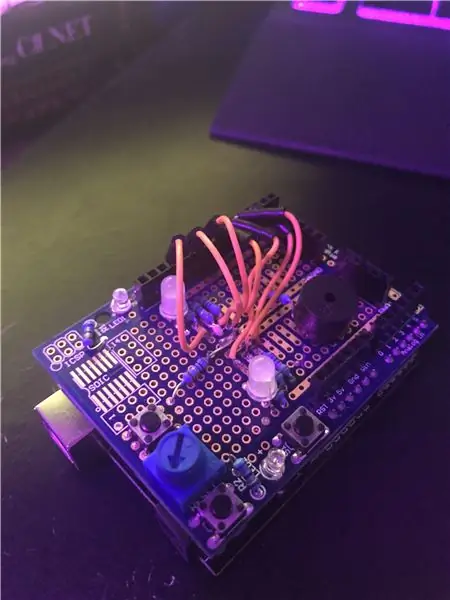
Byg dit eget Arduino-baserede hukommelsesspil!
I dette spil blinker en RGB LED 3 tilfældige farver i starten, du skal huske farven på hver enkelt. Kan du se, hvor det går hen? Du bruger et potentiometer til at ændre den anden RGB LED og trykke på en knap for at optage hver farve fra den første RGB LED. Den anden RGB -LED viser dig hvilken farve du har valgt, og når du har optaget sekvensen, blinker RGB -lysdioderne enten grønt, og der lyder en lyd fra summeren, du har gættet sekvensen korrekt, eller begge RGB -LED'er blinker rødt og det nulstiller sekvensantallet til 3* (dette kan ændres). Du starter spillet med at skulle huske de 3 viste farver, så hvis du vælger farverne korrekt, tilføjes en anden tilfældig farve i sekvensen. Dette vil fortsætte, indtil du får en forkert, og som sagt ovenfor nulstilles den tilbage til kun 3 farver.
Det er et virkelig sjovt, vanedannende og irriterende spil at spille:)
Ting, du får brug for
- 1 x Arduino UNO R3
- 1 x potentiometer
- 1 x trykknap
- 2 x RGB -lysdioder
- 8 x 220 Ohm modstande
- 1 x Piezo -højttaler
- 18 x Jumper Wires (mand til mand)
VALGFRI
1 x Skjoldbræt
På billedet ovenfor lavede jeg et skjold for at vise mine venner i skolen, men det er helt unødvendigt. Hvis du gerne vil gå denne vej, får du et loddejern, lidt loddemetal og tålmodighed. Hvis du vil gå denne vej, er du velkommen til at sende mig en besked, og jeg kan hjælpe dig, hvis du har problemer.
Trin 1: Tilføjelse af positive/jordede ledninger til brødbræt
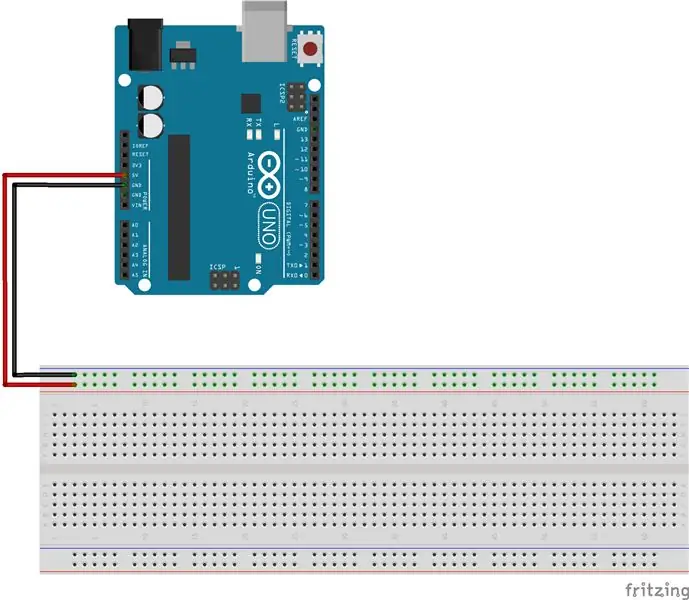
Meget grundlæggende trin
Tilslut GND til GND -skinnen på brødbræt
Tilslut 5V til den POSITIVE skinne på brødbrættet
Trin 2: Tilføjelse af trykknap
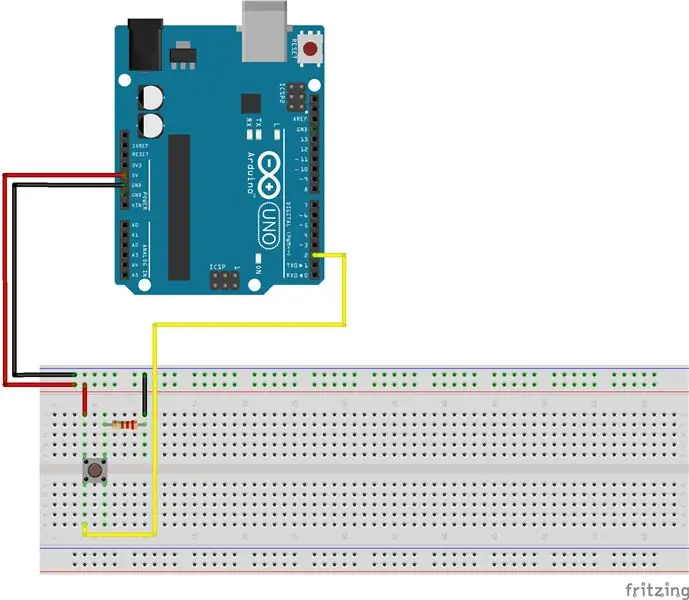
Placer trykknappen på brødbrættet, og følg trinene på billedet ovenfor.
Tilslut den ene side til 5V skinnen
Tilslut 220 Ohm modstanden til den tilstødende side på trykknappen, og slut derefter en jumper til GND
Tilslut den modsatte side til 2 PIN -koden på Arduino
Nu har du tilføjet din trykknap. Sørg for, at det ser præcis ud som på billedet, dette er en meget vigtig del af dette spil!
Trin 3: Tilføjelse af potentiometer
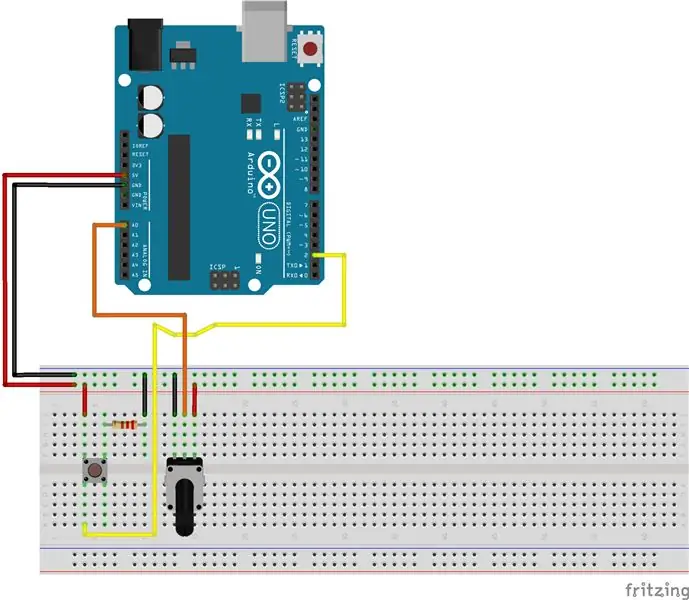
Placer potentiometeret på brødbrættet, og følg trinene på billedet ovenfor.
Tilslut den ene side til 5V skinnen
Tilslut midten til A0 Analog IN
Tilslut den sidste side til GND
Nu har du tilføjet din trykknap. Sørg for, at det ser præcis ud som på billedet, dette er en meget vigtig del af dette spil!
BEMÆRK: Så længe den ene side har 5V og den anden side er GND og midten går til A0, fungerer det fint
Trin 4: Tilføjelse af højttaler
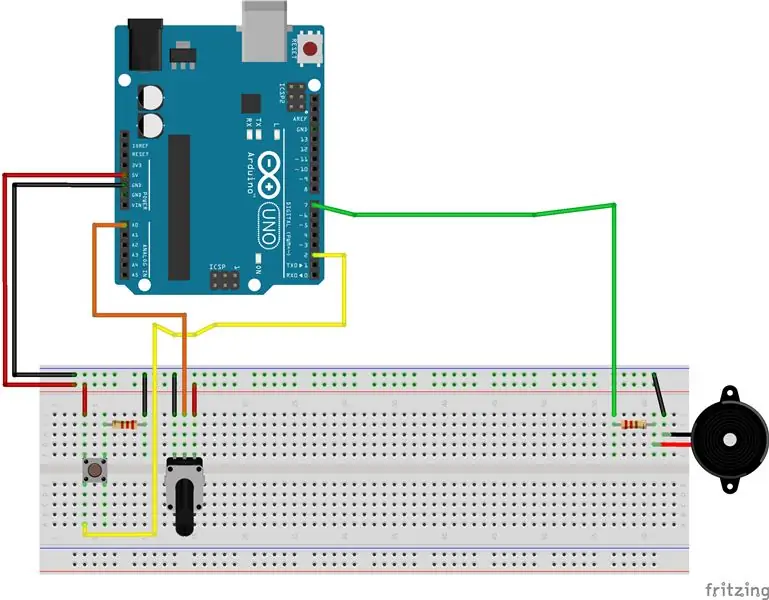
Tilslut GND -siden til GND -skinnen
Tilslut + siden til 220 Ohm modstanden, og tilslut derefter til PIN 7
Det er det!
Trin 5: Tilføjelse af brugervalg RGB
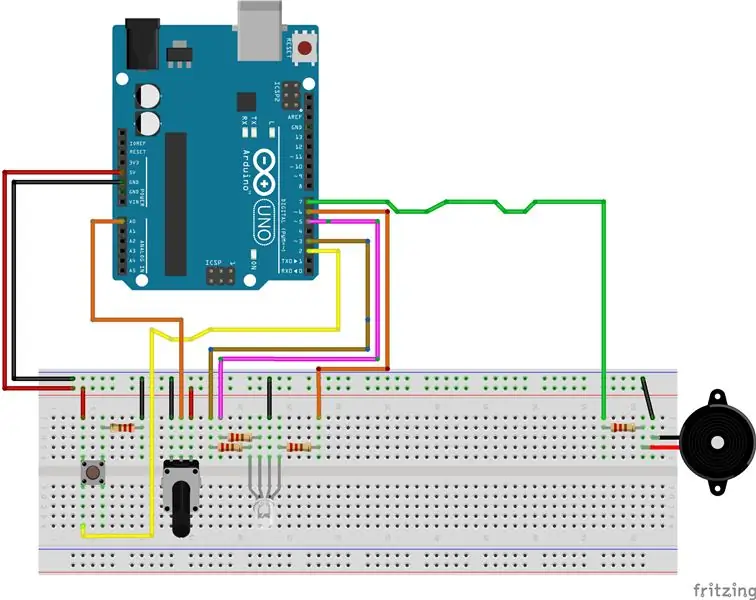
RGB LED'er kan være vanskelige ledninger, så se på billedet på instruktionsbogen for at afgøre, om du har den korrekte rotation. Så mine trin herunder vil være i forhold til min rotation, hvorfor det er vigtigt at følge mine trin præcist!
Fra venstre
Tilføj en 220-Ohm modstand til de to første, spring den tredje over, og tilføj munden
Tilslut en GND -jumper til den tredje uden modstand, det er vores GND
Så med den første modstand til venstre går den til PIN 3 (blå)
Den anden modstand tilsluttes PIN 5 (grøn)
og den tredje modstand tilsluttes PIN 6 (rød)
Det er det! Dette er RGB LED'en, der vil blive brugt til brugeren til at vælge de korrekte farver!
Trin 6: Tilføjelse af Random System RGB
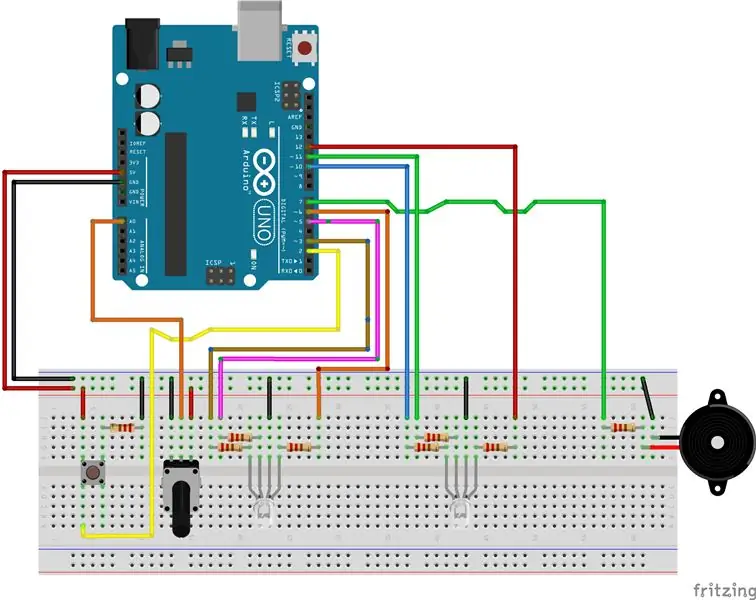
RGB LED'er kan være vanskelige ledninger, så se på billedet på instruktionsbogen for at afgøre, om du har den korrekte rotation. Så mine trin herunder vil være i forhold til min rotation, hvorfor det er vigtigt at følge mine trin præcist!
Fra venstre
Tilføj en 220-Ohm modstand til de to første, spring den tredje over, og tilføj munden
Tilslut en GND -jumper til den tredje uden modstand, det er vores GND Så med den første modstand til venstre går den til PIN 3 (blå) Den anden modstand tilsluttes til PIN 5 (grøn) Den tredje modstand tilsluttes PIN 6 (Rød)
Det er det! Dette er RGB LED'en, der bruges til systemet til tilfældigt at vælge farver!
Trin 7: Du er færdig
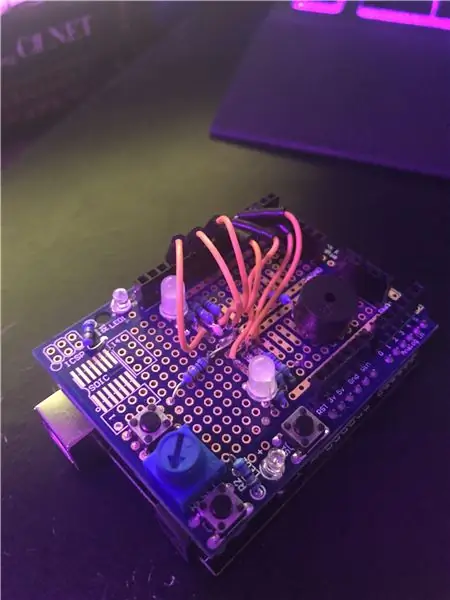
Eventuelle spørgsmål er velkommen til at sende mig en besked, jeg har vedhæftet koden til dette trin. Du skulle ikke skulle ændre noget for at få det til at fungere, men du er velkommen til at pille og få koden til at køre glattere!
Alt SKAL være veldokumenteret eller kode, der forklarer sig selv, men hvis du er ny inden for programmering og ikke forstår noget, svarer jeg ret hurtigt på e-mails!
OGSÅ her er biblioteket brugt i projektet
bitbucket.org/teckel12/arduino-new-tone/wiki/Home
Anbefalede:
Spil Nintendo -spil på Idevice med en Wiimote gratis !: 6 trin

Spil Nintendo -spil på Idevice med en Wiimote gratis!: Har du nogensinde gået til appbutikken for at få et Super Nintendo -spil, men du kan ikke finde et at spille. Nå nu kan du spille disse nintendo -spil med snes -emulatoren fra cydia. Denne emulator giver dig mulighed for at spille Nintendo -spil på din enhed, selv med
Aruduino LED -spil Hurtigt klik på to -spiller -spil: 8 trin

Aruduino LED -spil Hurtigt klikende spil for to spillere: Dette projekt er inspireret af @HassonAlkeim. Hvis du er villig til at kigge dybt, er her et link, du kan tjekke https://www.instructables.com/id/Arduino-Two-Player-Fast-Button-Clicking-Game/. Dette spil er en forbedret version af Alkeims. Det er en
Spil Flappy Bird -spil med M5stack Esp32 -baseret M5stick C Development Board: 5 trin

Spil Flappy Bird-spil med M5stack Esp32-baseret M5stick C Development Board: Hej fyre i dag vil vi lære at uploade flappy bird-spilkoden til m5stick c udviklingsbræt leveret af m5stack.For dette lille projekt skal du bruge to ting: m5stick-c udviklingstavle: https://www.utsource.net/itm/p/8663561.h
Spil et PONG -spil med Arduino Uno og OLED 0.96 SSD1306 Display: 6 trin

Spil et PONG -spil med Arduino Uno og OLED 0.96 SSD1306 Display: Hej fyre i dag laver vi et PONG -spil med Arduino. Vi vil bruge adafruit's 0,96 oled display til at vise spillet & trykknapper for at styre spillet
Sådan uploades spil til Arduboy og 500 spil til Flash-cart: 8 trin

Sådan uploades spil til Arduboy og 500 spil til Flash-cart: Jeg lavede nogle hjemmelavede Arduboy med Serial Flash-hukommelse, der kan gemme max 500 spil til at spille på vejen. Jeg håber at dele hvordan man indlæser spil til det, herunder hvordan man gemmer spil i den serielle flash -hukommelse og opretter sin egen konsoliderede spilpakke
